INDICE
- Come eliminare un account Google facilmente
- Eliminare account Google definitivamente o eliminare account Google Android?
- Suggerimenti aggiuntivi su come eliminare account Google
- Come eliminare account Google da PC
- Come eliminare account Google da telefono
- Informazioni aggiuntive su come eliminare account Google

Come eliminare un account Google facilmente
Se stai cercando informazioni su come eliminare un account Google, sei nel posto giusto. In questa guida ti guiderò passo dopo passo nel processo di eliminazione del tuo account Google.
Eliminare un account Google può essere necessario per molte ragioni, ad esempio se non utilizzi più i servizi di Google, se hai creato un account per errore o se desideri mantenere la tua privacy online.
Esistono diverse modalità per eliminare un account Google, a seconda del dispositivo che stai utilizzando. Di seguito ti spiegherò scome eliminare un account Google da PC e da telefono.
Tranquillo, eliminare account Google non è un'operazione difficile, basta seguire attentamente questa guida dettagliata e riuscirai da solo ad eliminare definitivamente un account Google, però prima ti chiedo di leggere il seguente episodio per evitare guai irreparabili.
Se hai fretta di eliminare account Google e sei consapevole dell'operazione che stai per fare, puoi saltare la lettura dei due paragrafi successivi e passare subito all'azione.
Eliminare account Google definitivamente o eliminare account Google Android?
Diverso tempo fa mi contattò un amico, perché doveva vendere il suo smartphone e mi chiese "come faccio ad eliminare un account Google?". Gli spiegai telefonicamente come fare per rimuovere l’account Google, operazione che, ahimè, riuscii alla perfezione. Dopo qualche tempo lo stesso amico mi richiamò disperato, perché aveva perso tutti i dati che teneva conservati in Google Drive compreso le foto.
Fortunatamente Google non aveva ancora rimosso definitivamente l’account dal server, quindi riuscimmo a recuperarlo e con immensa gioia del mio amico (anche mia) ritrovammo tutti i dati.
Cosa intendeva il mio amico per “eliminare un account Google”?
Voleva semplicemente sapere come eliminare account Google dal telefono e non eliminarlo definitivamente dal server di Google, però, purtroppo, si era espresso male.
Dopo questo breve aneddoto rifletti. Qual è la tua reale esigenza?
Desideri eliminare definitivamente account Google (sincronizzazioni, password salvate, dati su Drive, ecc.) o vuoi semplicemente eliminare account Google dal telefono?
Se desideri semplicemente eliminare un account Google dal telefono ti consiglio di seguire la guida dedicata per Scollegare l'account Google dal dispositivo Android
Suggerimenti aggiuntivi su come eliminare account Google
Eliminare un account Google è un'operazione irreversibile e definitiva, quindi prima di procedere, assicurati di aver salvato tutti i dati importanti e di aver trasferito i servizi associati al tuo account Google su un altro account, se necessario.
Se inoltre hai intenzione di eliminare un account Google che utilizzi per accedere ad altre app o servizi, come ad esempio Spotify o Netflix, dovrai prima cambiare l'indirizzo email associato a quei servizi, in modo da non perdere l'accesso ad essi.
Infine, se desideri eliminare il tuo account Google per motivi di privacy, tieni presente che esistono altre opzioni disponibili, come ad esempio la cancellazione dei dati personali e la gestione delle impostazioni di privacy. Esplora le opzioni disponibili nel tuo account Google e scegli quella che meglio soddisfa le tue esigenze.
In poche parole eliminare un account Google è un'operazione semplice, ma è importante comprendere il processo e le implicazioni prima di procedere. Segui le nostre istruzioni per eliminare il tuo account Google definitivamente e ricorda di salvare tutti i dati importanti prima di procedere, inoltre, se desideri mantenere la tua privacy online, esplora le opzioni disponibili nel tuo account Google per gestire le impostazioni di privacy e cancellare i dati personali.
Per eliminare account Google da PC o da smartphone / tablet devi essere connesso con l’account Google da eliminare, pertanto il primo passo è accedere all’account Google da rimuovere.
Come eliminare account Google da PC
Avvia il browser e vai sulla pagina www.google.com, clicca sull’icona dell'account Google e nel pannello che si apre clicca Gestisci il tuo Account Google
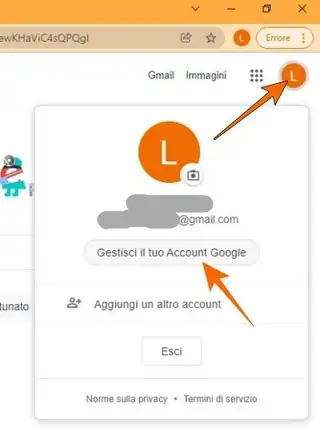
Nel menu a sinistra seleziona Dati e privacy, poi scorri la pagina con le informazioni e trova la sezione Altre opzioni, clicca su Elimina il tuo account Google, però tranquillo, perché l'account verrà eliminato nei passaggi successivi.
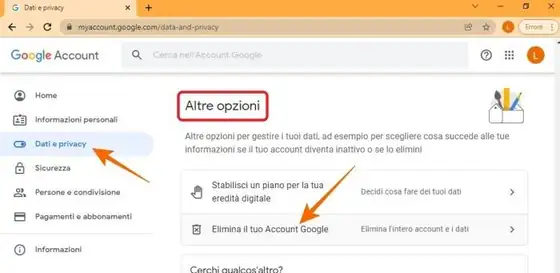
Google ti chiede di inserire la password per accertarsi della tua identità, poi clicca Avanti.
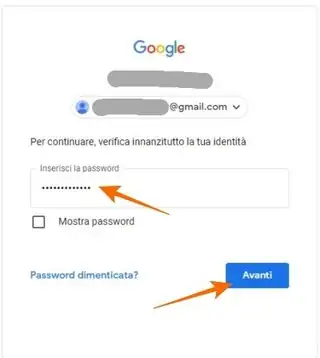
Prima di dire addio al tuo account Google sarai invitato a leggere le conseguenze dovute all'eliminazione dell’account.
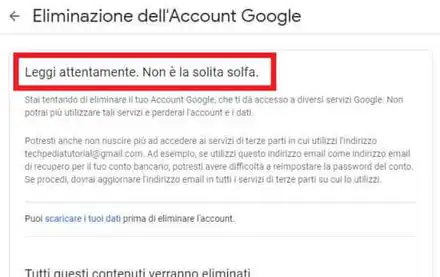
Spunta le caselle per confermare di aver letto e compreso e alla fine clicca ELIMINA ACCOUNT per l’ultima volta dopodiché il sistema provvederà ad eliminare account Google definitivamente senza ulteriori conferme.
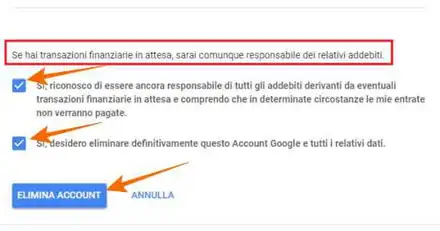
Attendi qualche istante fino alla comparsa del messaggio dell'avvenuta rimozione dell'account.
Come eliminare account Google da telefono
Tappa sull’icona Google Chrome e vai sulla pagina www.google.com
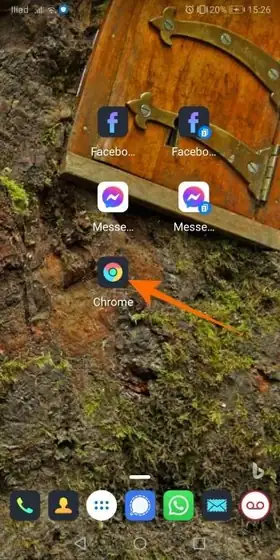
Tappa sull’icona dell’account Google
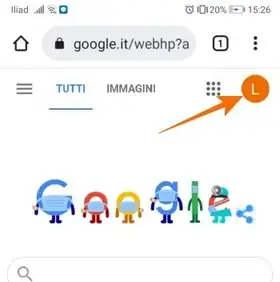
Nel pannello che si apre tappa su Gestisci il tuo Account Google
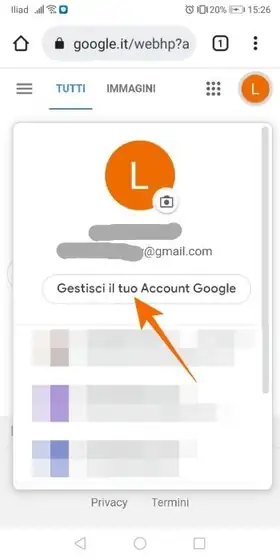
Scorri il menu orizzontale e tappa su Dati e privacy, poi scorri la pagina con le informazioni per trovare la sezione Altre opzioni e tappa su Elimina il tuo Account Google. però tranquillo, perché l'account verrà eliminato nei passaggi successivi.
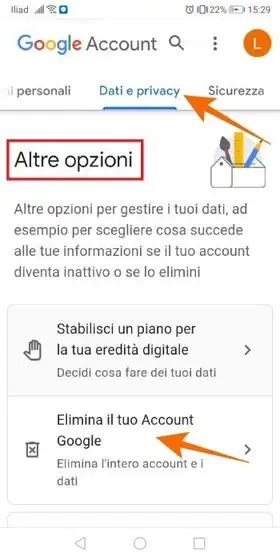
Google ti chiede di inserire la password per accertarsi della tua identità, poi tappa Avanti.
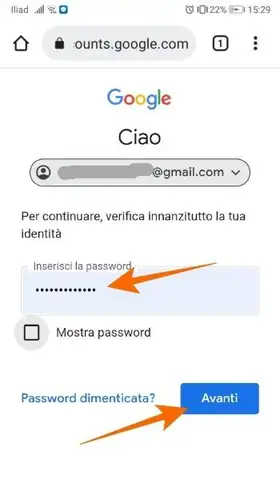
Prima di rimuovere il tuo account Google sarai invitato a leggere quali saranno le conseguenze dovute all'eliminazione dell’account.
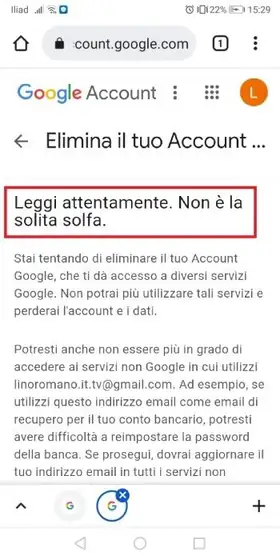
Spunta le caselle per confermare di aver letto e compreso e alla fine tappa su ELIMINA ACCOUNT per l’ultima volta dopodiché sarà avviato il processo per eliminare definitivamente account Google senza ulteriori conferme.
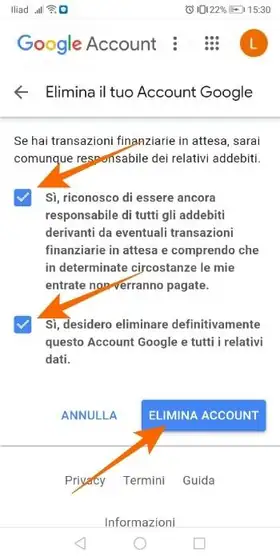
Attendi qualche istante fino alla comparsa del messaggio dell'avvenuta rimozione dell'account Google.
Informazioni aggiuntive su come eliminare account Google
Quando Google riceve una richiesta di eliminazione dell’account da parte dell’utente:
- blocca immediatamente l’accesso all’account
- disconnette tutti i dispositivi sincronizzati con l’account
- procede successivamente a eliminare definitivamente account Google
Praticamente l’account viene disattivato e messo in “Delete Mode”, cioè nello stato di attesa di definitiva eliminazione ed è solo durante questo periodo di attesa che si può intervenire per bloccare la cancellazione definitiva dell'account, dopodiché non ci sarà più nulla da fare… GAME OVER per l’account.
Spero che la mia guida ti abbia aiutato ad eliminare definitivamente un account Google, però se per caso accidentalmente hai cancellato l'account Google o ci hai ripensato, puoi sempre tentare di recuperare un account Google eliminato senza far trascorrere molto tempo.
Autore: Pasquale Romano Linkedin





